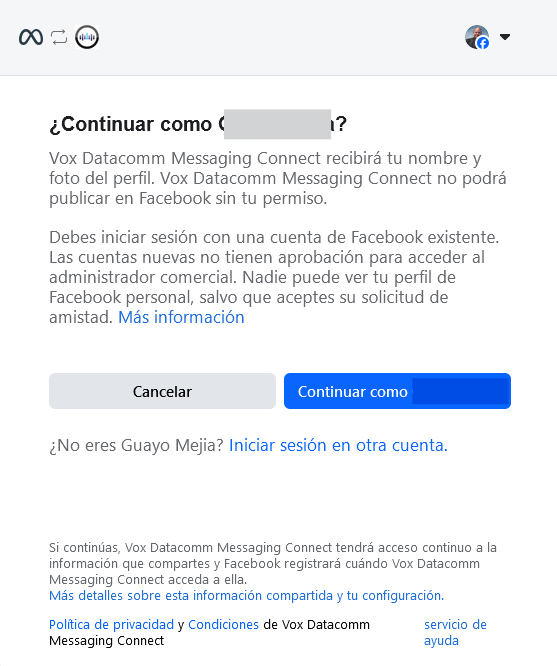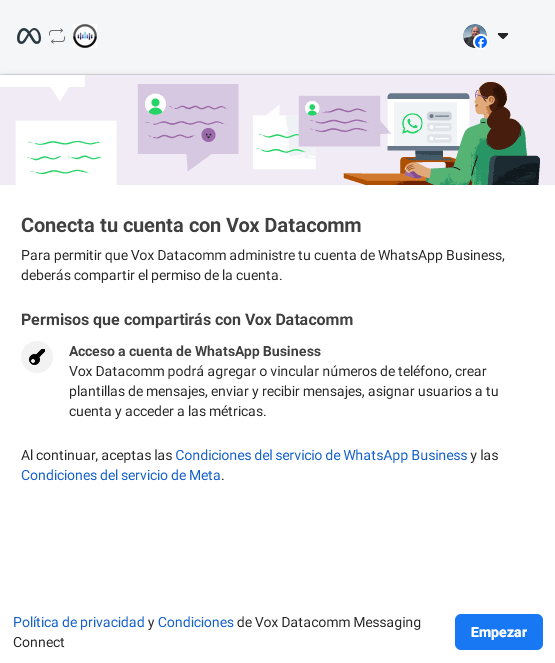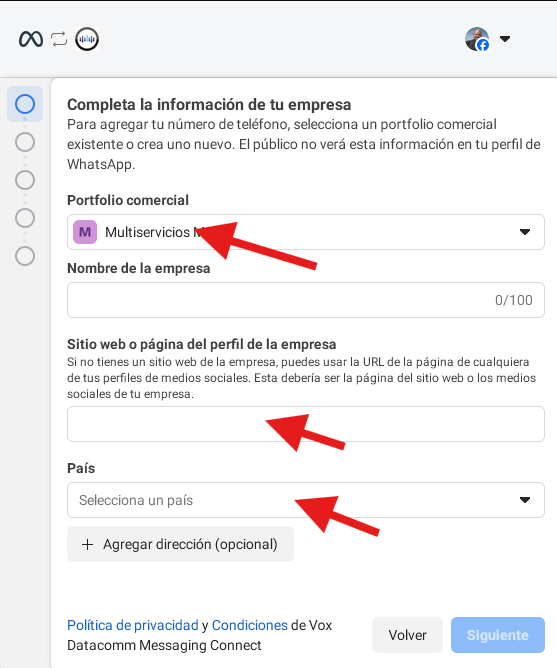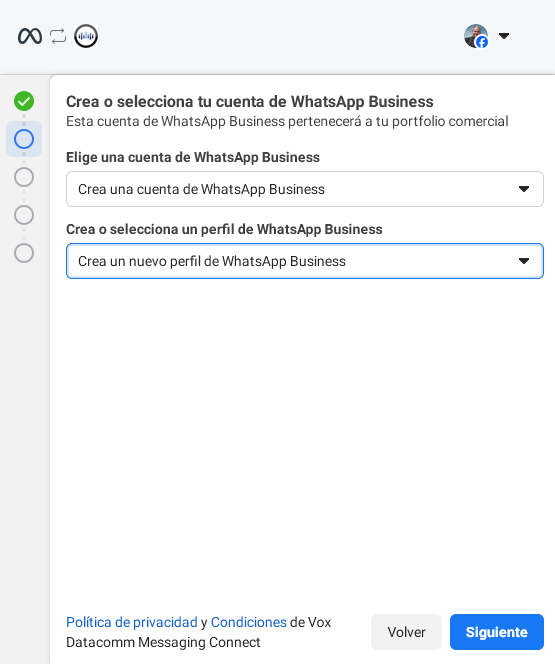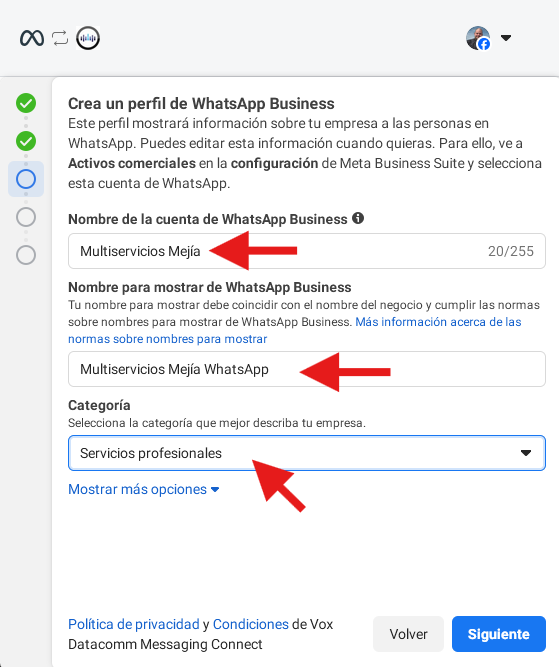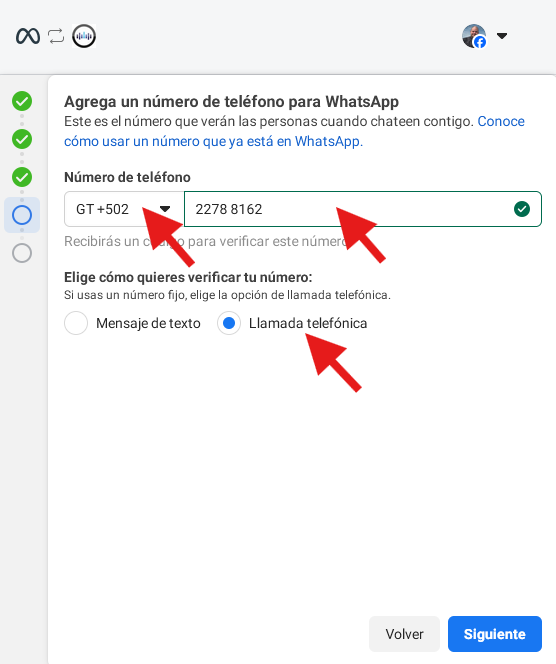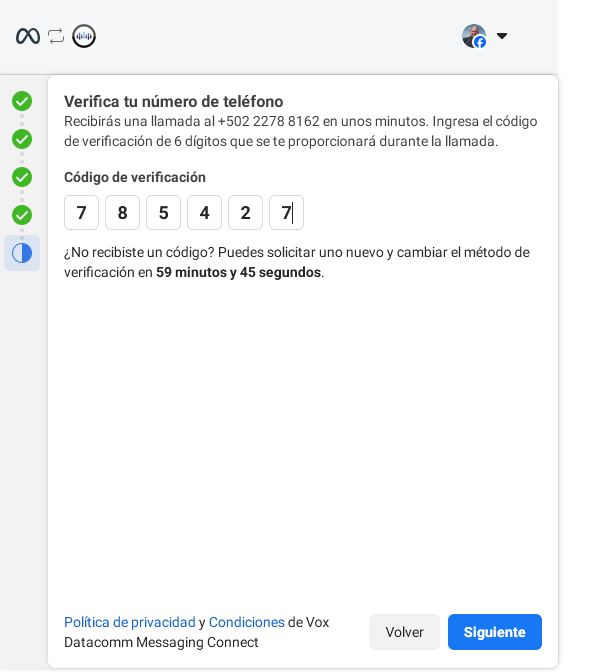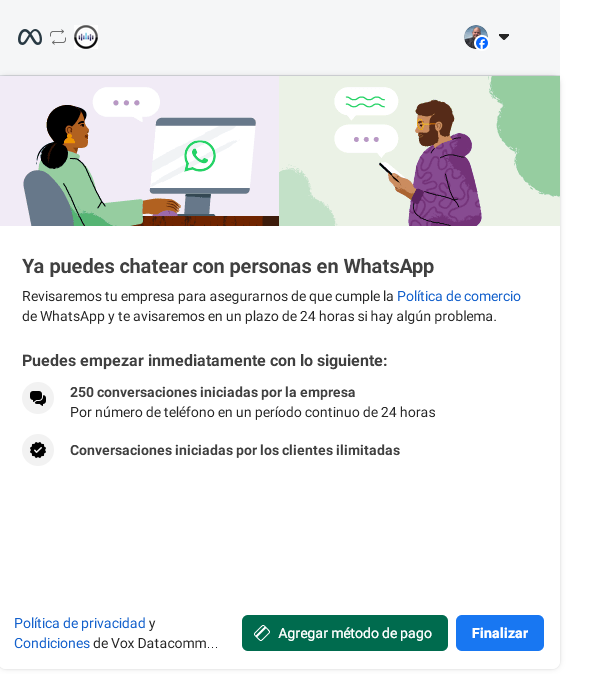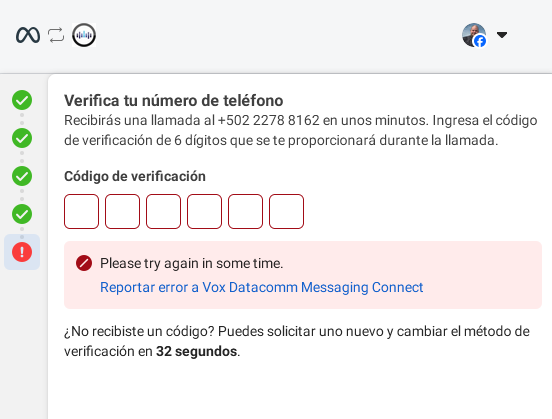Guía - Integración de Meta Business / WhatsApp con plataforma de Chat
Introducción
Para realizar la integración a WhatsApp con VoxData.Chat (plataforma de Chat) es necesario realizar las siguientes validaciones como primer punto:
- Deshabilitar de WhatsApp Business la autenticación de dos pasos en Ajustes > Cuenta > Verificación en dos pasos > Desactivar
- Eliminar la cuenta WhatsApp Business de la app móvil en Ajustes > Cuenta > Eliminar cuenta > Eliminar y seguir los pasos que se requerirán de parte del App.
- Esperar al menos 15 minutos antes de proceder con los siguientes pasos, para dejar que WhatsApp limpie el número adecuadamente y pueda ser utilizado luego por el API (plataforma de Chat).
Video de referencia para el punto #1 y #2: https://youtube.com/shorts/0_7MZFJVP3k
Si tu número telefónico a asociar es nuevo y nunca ha sido utilizado en la App de WhatsApp Business o ninguna otra plataforma, puedes omitir los pasos arriba descritos.
Integrando la cuenta Meta a la Plataforma VoxData.Chat
La integración del número de teléfono de WhatsApp a la Plataforma VoxData.Chat requiere que asocies tu cuenta META con la plataforma de Chat en la nube que Vox Datacomm ha provisto por ti, así entonces iniciar con la recepción de mensajes en dicha plataforma.
Asegúrate de haber completado los pasos descritos en la introducción de este documento!
Deja pasar al menos 15 minutos luego de los pasos antes descritos (sección anterior).
Importante!
Debes tener tu cuenta de Facebook / META debidamente verificada! No podrás continuar a partir de ahora si no tienes tu cuenta verificada.
Guía oficial de Meta: https://es-la.facebook.com/business/help/2058515294227817?id=180505742745347
Uso de URL para Asociar
Debes ingresar a la URL provista por tu encargado de proyecto en VoxDatacomm, la cual puede ser como ejemplo:
https://metaconnect.voxdata.chat/?accountId=0991
Antes de proceder con el registro: Debes haber iniciado sesión con tu cuenta de META en el mismo navegador.
La cuenta META o Facebook para WhatsApp debe estar debidamente validada y verificada, ya que si no está verificada no se podrá agregar ningún número ni operar mensajes. IMPORTANTE!
¿Listo?
Entonces debes proceder a Registrar el Número de WhatsApp mediante el botón Azul del link que recibiste de parte del encargado del proyecto. Obtendrás una ventana donde debes aceptar y continuar con la cuenta META que estás utilizando:
Debes dar el consentimiento para que Vox Datacomm pueda compartir e intercambiar información entre tu cuenta de META y los servidores de Chat. Para consultar nuestras políticas de privacidad y condiciones puedes acceder al link que provee la página de registro o bien mediante este link: URL
Luego deberás seleccionar el Portafolio comercial que estarás utilizando para el registro/uso del número de WhatsApp, en nuestro caso de ejemplo el portafolio comercial es Multiservicios. Deberás también proporcionar:
- Nombre de la Empresa
- Sitio Web
- País
Luego si aún no cuentas con una cuenta de WhatsApp Business o el número de teléfono nunca ha sido utilizado para WhatsApp deberás crear una cuenta y un perfil.
Si ya tienes una cuenta de WhatsApp por algún número que ya utilizaste previamente en WhatsApp business entonces solo asegúrate de seleccionar la cuenta de la lista que aparecerá. Así también selecciona el perfil adecuado. Toda esta información es tuya y tu la administras desde tu perfil de META.
Si estás creando una cuenta y un perfil, aparecerá una información similar a nuestro ejemplo, si no estás creando una cuenta esta ventana no te aparecerá:
Luego se te solicitará agregar un número de teléfono ya sea existente (de una lista desplegable) o si es un número nuevo, solicitará la información del número como se muestra a continuación:
Ya sea que estés agregando un número nuevo o uno ya utilizado previamente, se te solicitará lo verifiques. Es recomendable que se realice mediante una llamada telefónica. Asegúrate de haber seleccionado bien el código de país +502.
Asegúrate que puedes recibir una llamada directa al número que estás agregando. Si la llamada cae a una operadora o IVR no podrás escuchar el número de confirmación.
Listo. Automáticamente se agregará el número indicado a tu plataforma de Chat en la nube.
Errores de verificación: pueden existir errores de verificación por los cuales deberás esperar algún tiempo para reenviar el mensaje de verificación. Si esto sucede solo espera con calma y vuelve a intentarlo.